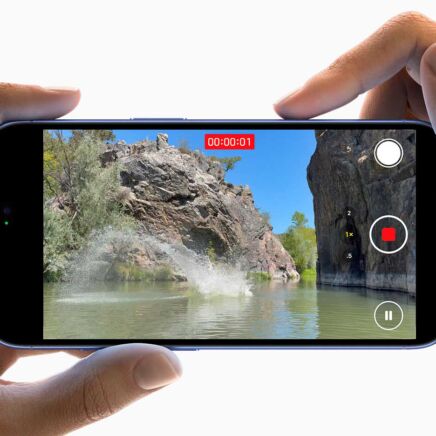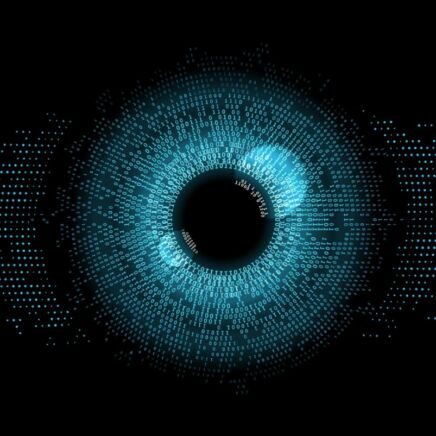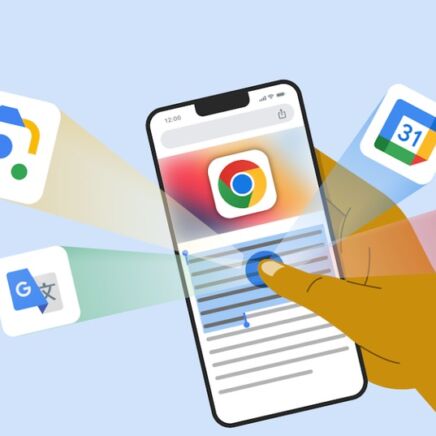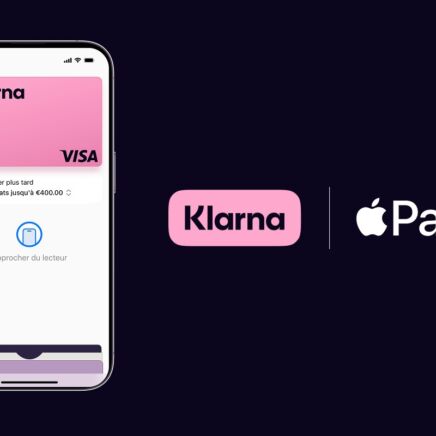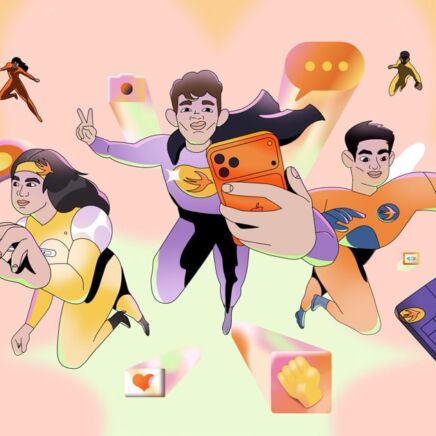Tirez le meilleur parti du système d’exploitation de votre iPhone (et iPad) en découvrant ces différentes fonctions parfois méconnues et désactivées par défaut.
On peut reprocher bien des choses à Apple, mais la qualité de ses systèmes d’exploitation est bien souvent louée, notamment celle des iPhone, iOS. Cependant, à mesure que les fonctions sont étoffées, on ne sait pas toujours tout ce qu’il est possible de faire avec. iOS 17 embarque ainsi une série de fonctionnalités méconnues, destinées à enrichir l’expérience utilisateur.
Lutte contre la fatigue oculaire, effacement automatique des codes de vérification des applications, partage de mots de passe sécurisé, recadrage express des photos, partage d’AirTag ou encore verrouillage par biométrie de Safari en mode privé… autant d’astuces à découvrir dans cette sélection.
1 Soyez alerté si vous tenez votre iPhone trop près de vos yeux
Cette fonction vous avertira si vous tenez votre iPhone trop près de vos yeux pendant une période prolongée. Cela peut aider à prévenir la fatigue oculaire. Cette option est désactivée par défaut, mais très utile, notamment quand on a des enfants.
Comment faire ? Réglages > Temps d’écran > Distance de l’écran.
2 Partagez des mots de passe avec des contacts de confiance
iOS 17 vous donne la possibilité de partager vos mots de passe avec votre famille (si vous avez créé le groupe). Mais vous pouvez aussi créer un groupe avec les proches de votre choix.
Comment faire ? Réglages > Mots de passe > « + » en haut à droite > Nouveau groupe partagé > Saisissez un nom > Ajoutez des membres (les personnes, présentes dans vos Contacts, doivent posséder des appareils compatibles sous iOS 17) > Créer.
Vous pourrez ensuite partager les mots de passe de votre choix présents dans le trousseau, ainsi que des clés d’identification. Vous pouvez prévenir les membres du groupe de sa création si vous le souhaitez.
3 Supprimez automatiquement les codes de sécurité reçus dans Mail et Messages
Le terme technique de ces codes, c’est 2FA. Cette fonction vous permettra de supprimer automatiquement ces messages qui n’ont qu’une utilité très temporaire et qui finissent par encombrer le téléphone. Ils se présentent sous la forme de SMS ou e-mail.
Comment faire ? Réglages > Mots de passe > Options de mots de passe et sous « Codes de vérification », activez « Effacer automatiquement ». C’est toujours bien d’automatiser le ménage de son iPhone !
4 Recadrez rapidement vos photos
Pour recadrer rapidement une photo, dans Photos, zoomez avec deux doigts et comme vous le souhaitez dans l’image. Quand le cadrage vous plaît, il suffit d’appuyer sur l’icône de recadrage qui a fait son apparition en haut à droite de la photo et le tour est joué !
5 Activez la loupe pour agrandir un élément de l’écran
On sait qu’elle se trouve quelque part dans les réglages, mais où ? iOS 17 règle le problème et vous permet d’y accéder en moins d’une seconde : pour activer la loupe, appuyez trois fois sur le bouton latéral ou le bouton d’accueil. Sur iPhone 15, vous pouvez dédier le nouveau bouton latéral au-dessus du volume à cet usage. Dans ce cas, un seul clic suffit.
6 Créez une version numérique de votre voix
Quelle utilité ? Pour envoyer des messages vocaux écrits, mais dictés avec votre voix, entendre des messages comme si vous les lisiez vous-même (mais sans le ton…). Pour l’heure, cela fonctionne en anglais uniquement. Il vous faudra enregistrer 150 phrases (oui, 150 !) affichées les unes après les autres sur l’iPhone. Ensuite, il faut environ une nuit pour que le processus soit complété. Vous recevez une notification quand tel est le cas.
Comment faire ? Réglages > Accessibilité > Voix personnelle > Créer une voix personnelle, puis laissez-vous guider.
7 Restreignez l’accès au mode privé de Safari par la biométrie
Vous pouvez limiter l’accès au mode privé du navigateur d’Apple par la reconnaissance faciale. Utile, par exemple, si vous avez des enfants et que vous ne souhaitez pas qu’ils suppriment certaines pages ou voient vos prochains achats de Noël.
Comment faire ? Réglages > Safari > Mode privé > Exiger l’utilisation de Face ID pour déverrouiller la navigation privée.
8 Transformez vos photos en autocollants
Pour cela, ouvrez l’application Photos et sélectionnez la photo que vous souhaitez utiliser. Maintenez votre doigt appuyé dessus. Un scan va permettre d’identifier ce qui peut être transformé en autocollant (une personne ou un chat présent sur la photo par exemple). Dans le menu qui s’affiche, cliquez sur « ajouter un autocollant ». Attention, l’option ne marche pas sur les photos prises avec le mode « live » ! Il faut désactiver cette option pour pouvoir lancer le scan. Une fois l’autocollant créé, vous pourrez l’ajouter sur une autre image, dans un message, etc.
9 Laissez un message vidéo dans FaceTime
C’est une nouvelle fonction d’iOS 17 et c’est assez cool, il faut bien le dire. Pour laisser un message vidéo dans FaceTime, ouvrez l’application FaceTime et appelez la personne à qui vous souhaitez laisser un message. Si la personne ne répond pas à l’appel, vous avez la possibilité de laisser un message vidéo. Comme un message vocal sur un répondeur. Il suffit d’appuyer sur le bouton « + » pour démarrer l’enregistrement d’une vidéo. Lorsque vous avez terminé d’enregistrer votre message, appuyez sur le bouton « Envoyer ». Le tour est joué !
10 Demandez à Safari de vous lire un article ou un post
Utile pour écouter une news dans les transports en commun sans sortir son téléphone, par exemple. Pour lancer cette fonction, en bas de la page web à lire sur Safari, appuyez rapidement sur l’icône AA à gauche du champ URL. S’affiche alors un tas de fonctions, dont « écouter la page ». Une fois la lecture lancée, si vous appuyez à nouveau sur le bouton, vous avez davantage d’options : débit vocal, retour en arrière, sauter des passages, etc.
11 Activez le mode “En veille”
L’option s’active lorsque le téléphone est posé sur la tranche latérale. Cela peut être utile pour éviter de vous distraire ou de montrer accidentellement vos notifications à quelqu’un d’autre. Réglages > En veille et vérifiez que l’option est activée. À partir de là, vous pourrez choisir d’afficher ou non les notifications et afficher l’aperçu uniquement au toucher par exemple. Connectez l’iPhone à un chargeur et posez-le de sorte qu’il reste immobile sur sa tranche. Appuyez sur le bouton latéral.
12 Partagez un AirTag avec d’autres personnes
Pour partager la localisation d’un AirTag avec des proches, ouvrez l’application Localiser et appuyez sur l’AirTag que vous souhaitez partager. Appuyez ensuite sur « Partager » et sélectionnez les personnes avec lesquelles vous souhaitez partager l’AirTag.
13 Réorganisez l’ordre des applications dans Messages
Pour modifier l’ordre des applications dans Messages, ouvrez l’application Messages et faites comme si vous alliez rédiger un message. À côté du champ d’écriture, appuyez sur le bouton « + ». Vous voyez alors apparaître quelques applications, mais pas toutes. Pour cela, appuyez sur « Plus » en bas de la liste. Là, une liste complète apparaît. Il suffit d’appuyer longuement sur l’une d’elles puis de la déplacer pour organiser les applications comme vous le souhaitez.
14 Activez le mode Concentration pour personnaliser vos notifications
Ce mode vous permet de bloquer les notifications de certaines applications ou personnes pendant que vous travaillez, que vous dormez ou que vous vous concentrez sur quelque chose d’autre. Vous pouvez ainsi suspendre les alertes Instagram et TikTok, mais laisser passer les messages du calendrier ou de Slack.
Comment faire ? Réglages > Concentration > « le mode de votre choix comme “travail” », puis vous pouvez indiquer les personnes et les applications qui peuvent toujours vous « déranger » et ce qui s’affiche sur l’écran de l’iPhone.
15 Créez des albums automatiquement pour vos animaux
Comme vous pouviez déjà le faire avec vos enfants, votre grand-mère ou vos amis, iOS 17 permet dorénavant de créer aussi des albums pour votre chien ou votre chat. L’intelligence artificielle reconnaît donc les caractéristiques d’un animal de compagnie et rangera les clichés passés et futurs dans l’album dédié si la détection est validée.